随着社交媒体和网络的普及,人们越来越喜欢用动图来表达自己的心情和想法。动图是一种将视频片段转换为连续播放的图片格式,它比视频更易于分享和传播。那么,如何将视频变成动图呢?本文将为您介绍三种视频转gif常见的方法。
工具一:Adobe Premiere Pro
Adobe Premiere Pro是一款专业的视频编辑软件,具备将视频转换为GIF的功能。使用时,首先导入视频文件,然后选择所需片段。通过设置导出参数,选择GIF格式,并调整帧速率和色彩设置以优化动画效果。完成设置后,导出文件,即可得到高质量的GIF动画。这一流程简便快捷,适合需要专业编辑功能的用户。
具体步骤:
-打开Adobe Premiere Pro。
-导入您的视频文件。
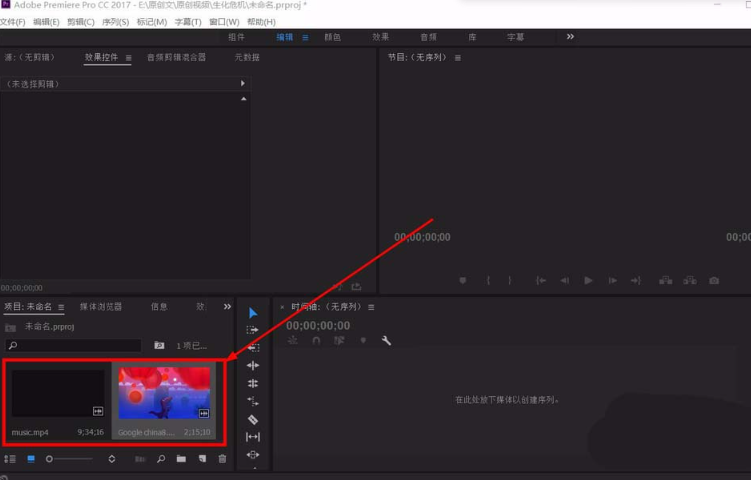
-将视频拖放到时间线上。
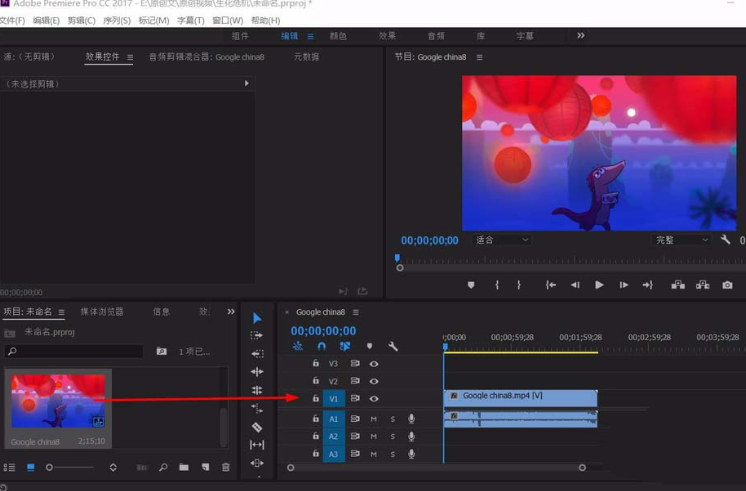
-选择“文件”>“导出”>“媒体”。
-在导出设置中,选择“格式”为“GIF”。

-调整导出参数,如帧率、尺寸等。
-点击“导出”按钮,等待转换完成。
工具二:gif制作工具
Adobe Premiere Pro固然功能强大,但有个问题在于需要使用到本地的视频文件。然而现在许多热门视频在视频软件和平台上都是加密的,基本无法下载为普通的视频文件格式,这种情形使用GIF制作工具就十分方便了。
GIF制作工具的视频转GIF功能中,其中一个亮点就是支持屏幕录制转GIF的功能。
第一步:下载安装gif动图制作工具:https://gif.55.la/gifbasic.html
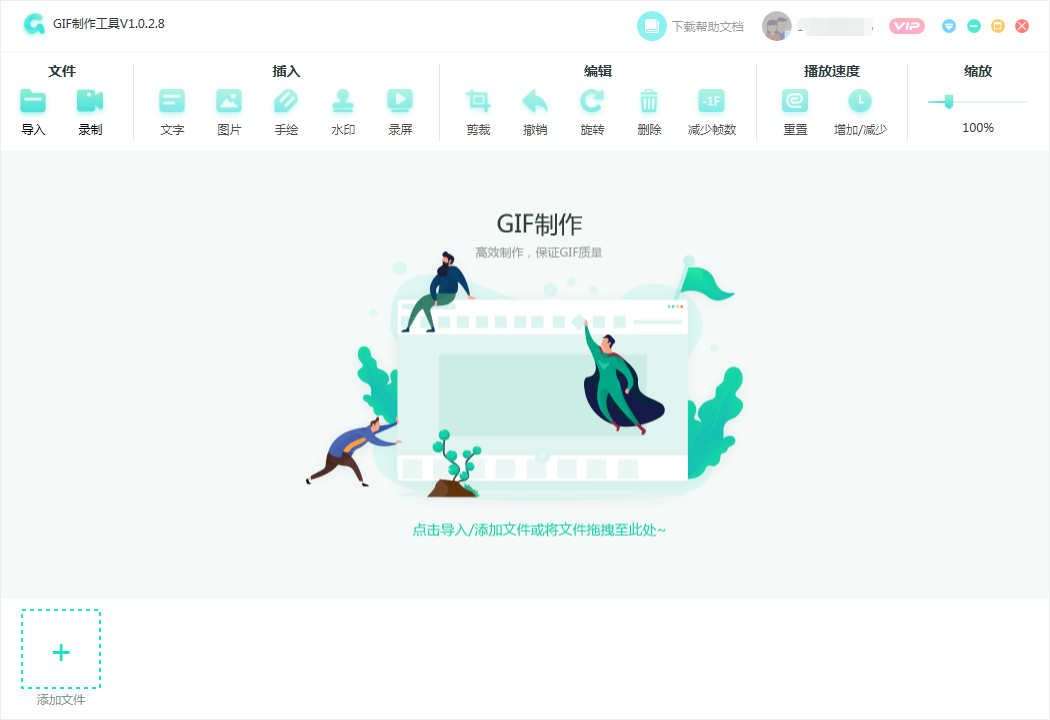
第二步:启动软件,界面上会显示录制按钮。点击后,选择录制区域,捕捉屏幕变化,保存为GIF。
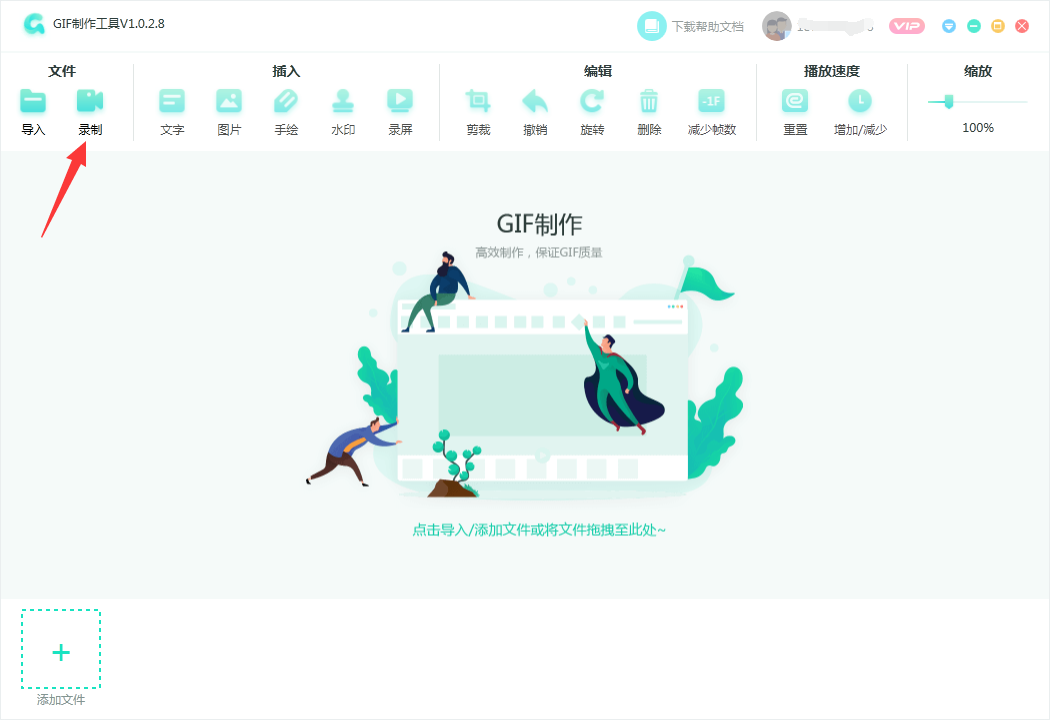
第三步:调整录制框大小,设置保存路径,点击开始录制。录制完毕后,拖动视频框到合适位置,点击停止,生成GIF。
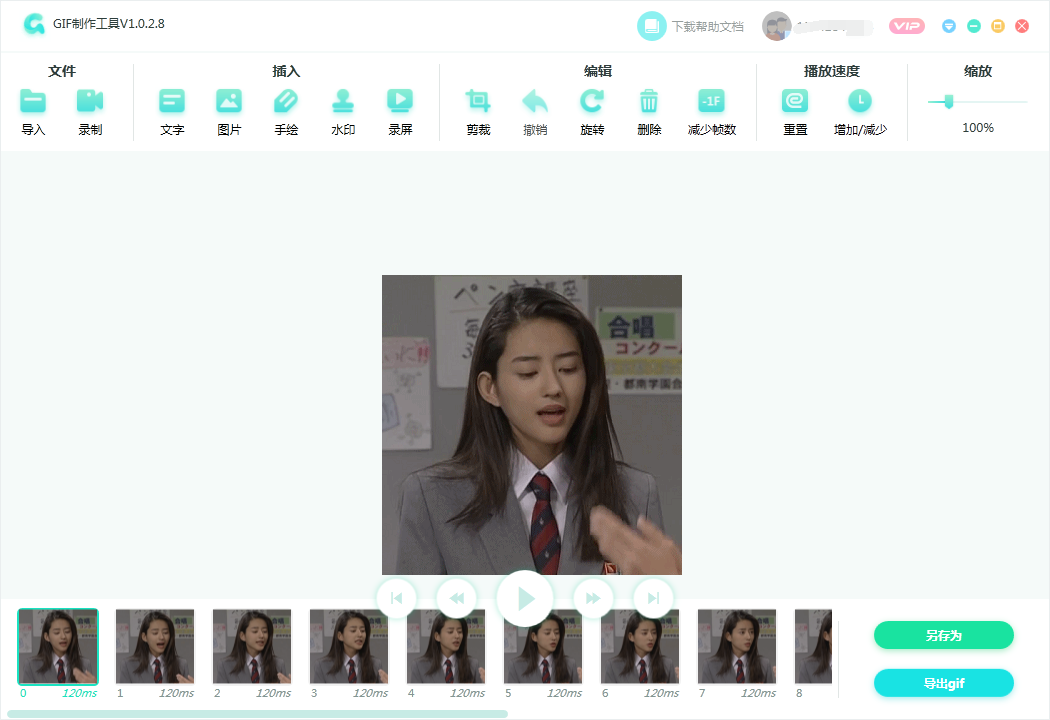
第四步:如需编辑GIF,可添加文字、水印、手绘,调整速度、裁剪、旋转等,完成个性化编辑。
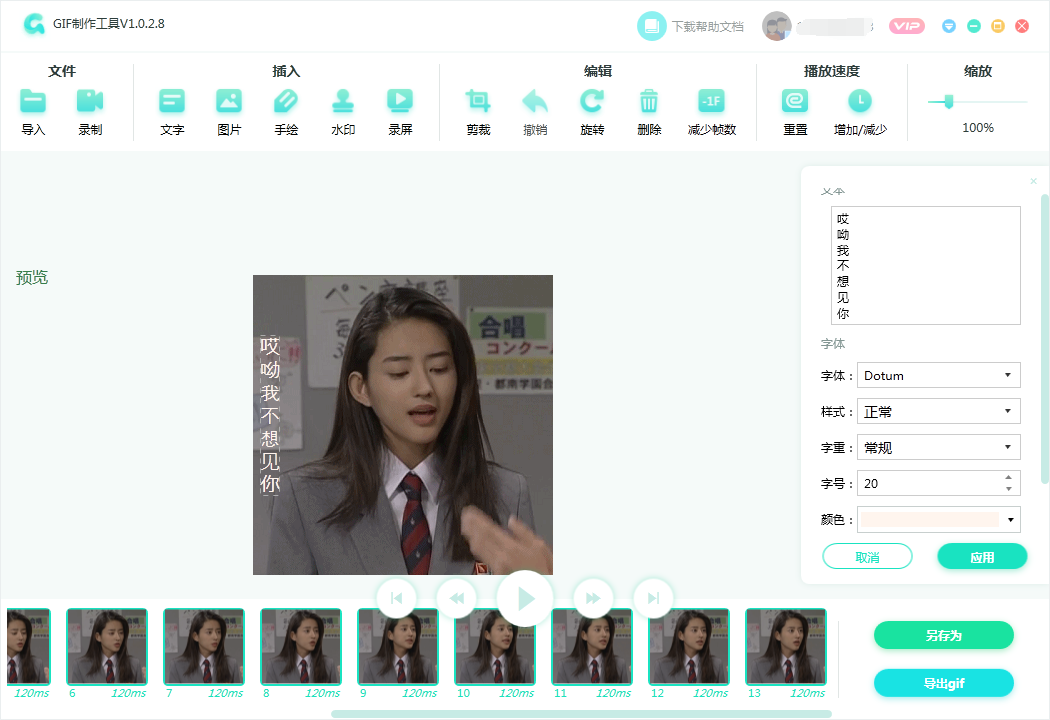
工具三:使用手机应用程序
如果您更喜欢在移动设备上操作,可以使用手机应用程序将视频转换为GIF。
操作步骤:
-下载并安装IntoLive应用程序。
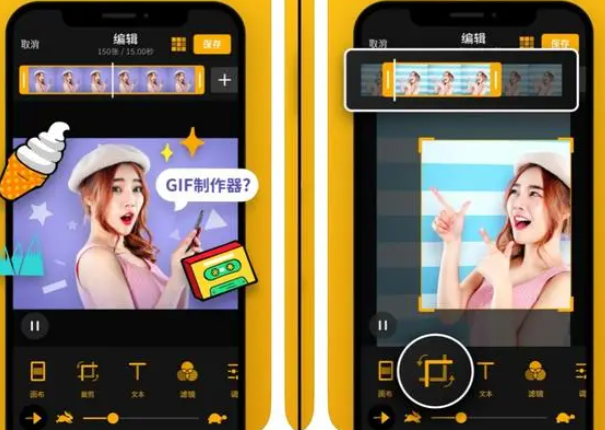
-打开应用程序,点击“创建新GIF”。
-选择您的视频文件并上传。
-调整生成GIF的参数,如开始和结束时间、循环次数等。
-点击“保存”按钮,等待转换完成。
通过以上方法,您可以轻松地将视频转换为动图,无论是在线工具、视频编辑软件还是手机应用程序,总有一款适合您。

我拉网GIF制作
免费的GIF制作软件,轻松搞定表情包制作

 客户端下载
客户端下载
 GIF制作基础版
GIF制作基础版 GIF制作高级版
GIF制作高级版
 登录
登录 视频转GIF
视频转GIF

